まいどです。清水です。ハロニチワ。
準備版の第2回目となります(→第1回目)。
マージンについて
印刷物には印刷可能範囲があり、そのギリギリまで「情報」を詰め込むと当然見難くなります。
クライアントさんによってはマージンが定められてるところもありますが、例えばA4ですと、左右10mmのマージン(余白部分)を取ることが多いようです。
上下のマージンに関しては千差万別なので、今回は一応10mmとしておきます。
まずは前回作ったA4のフィアルを開きます。
長方形ツール( )を使い、指定サイズのA4(210×297mm)から上下左右10mmずつ小さい190×277mmで四角形を作ります。
)を使い、指定サイズのA4(210×297mm)から上下左右10mmずつ小さい190×277mmで四角形を作ります。
四角形が選択された状態のまま、整列パネル(ウィンドウ→整列)の「水平方向中央に整列」「垂直方向中央に整列」をそれぞれ1クリック。
四角形がアートボードに対してセンタリングされました。
四角形を選択した状態でガイドを作成(ツールバーの「表示→ガイド→ガイドを作成」/⌘+5)。
これで、A4サイズから上下左右内側に10mmのマージンを取ったガイドが作成されました。テキスト情報やデザインなどは、この中に入れるようにしてください。
ただし先程も書きましたが、上下マージンに関しては、ヘッダーやフッターがある場合も多いので臨機応変に。下部は印刷範囲から8mmくらい空けておけば大丈夫だと思います。
またA3、B4等々他のサイズの左右のマージンも、「A4で10mm」と同じ比率程度のキレイな数字で空けておけば良いです。ただし、全体的な見た目として「ちょっと広いなぁ」「少し手狭だなぁ」と感じたら、臨機応変に変更してください。
ついでにセンターにもガイドを引いておきます。
左側の定規にマウスを持っていき(定規が表示されてない場合は、ツールバーの「表示→定規→定規を表示」/⌘+r)、クリックした状態でグググッと引っ張ります。
トンボの垂直線を目安にドロップしてガイド完成です。
とりあえず第二回目は終了です。次回は最終回、先方に確認してもらうためのレイヤーを準備します。
今回出てきたショートカットキー。
| ⌘+5 | ガイドを作成 |
| ⌘+r | 定規の表示・非表示切替 |
まぁ、そんなとこ。

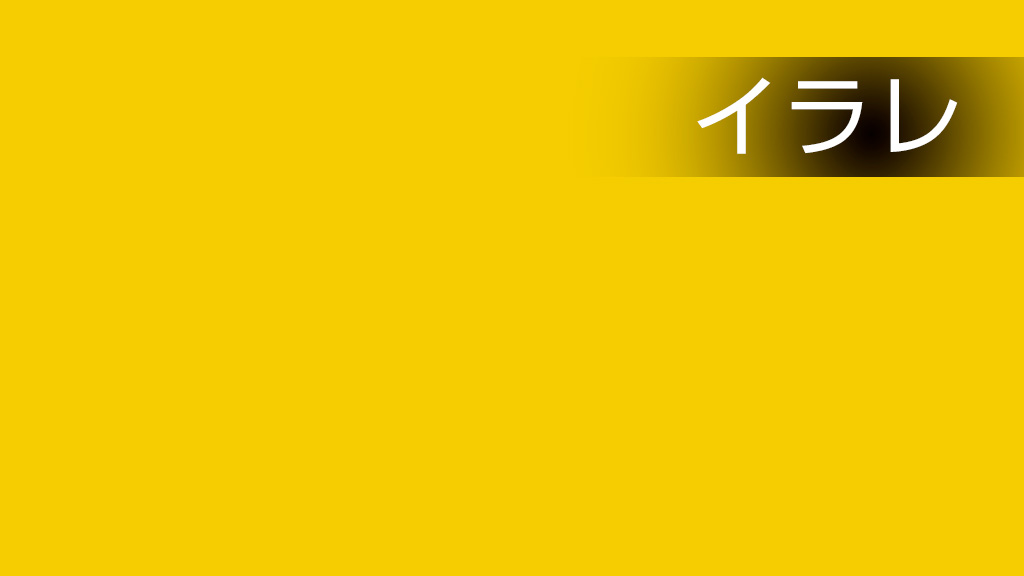
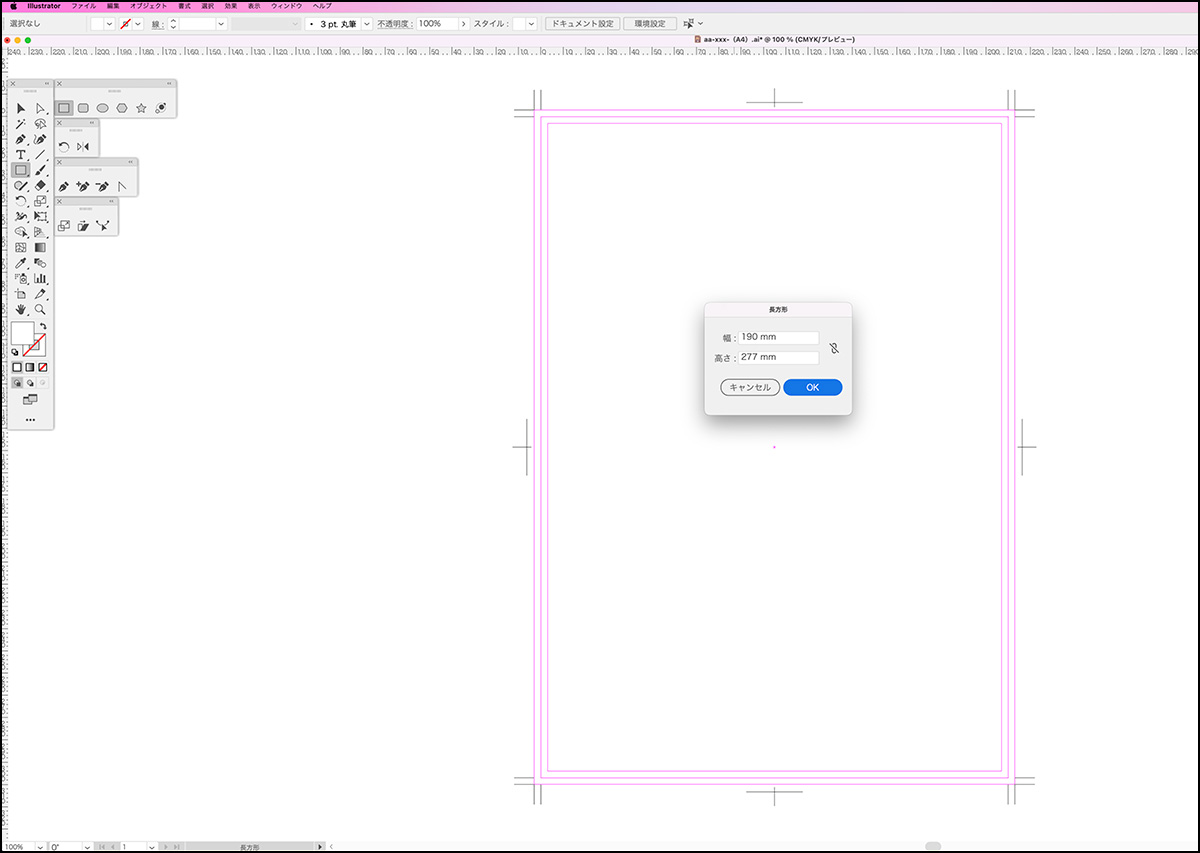
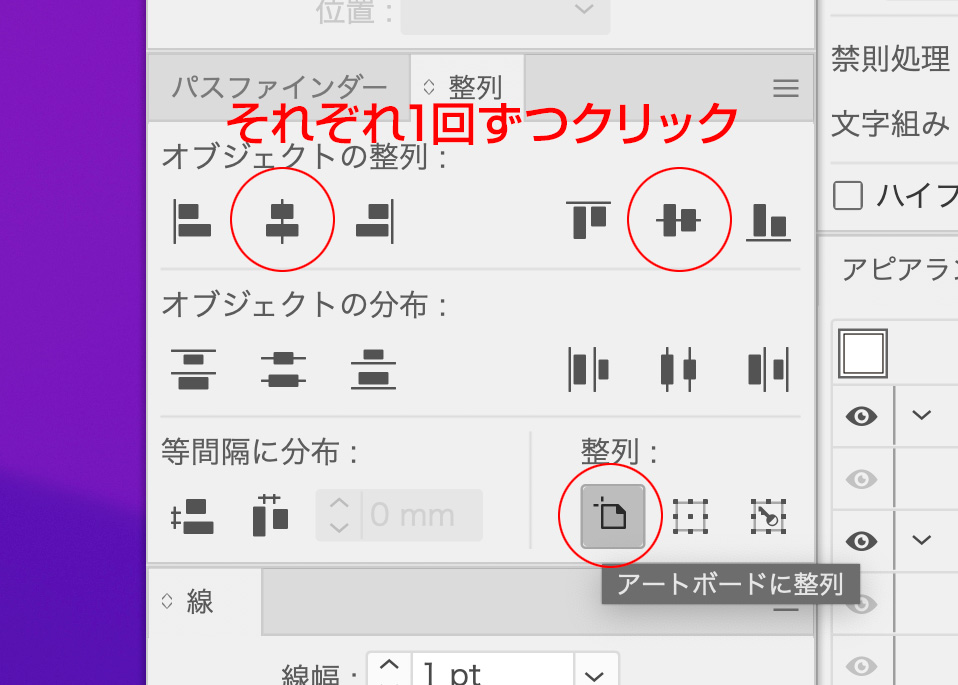
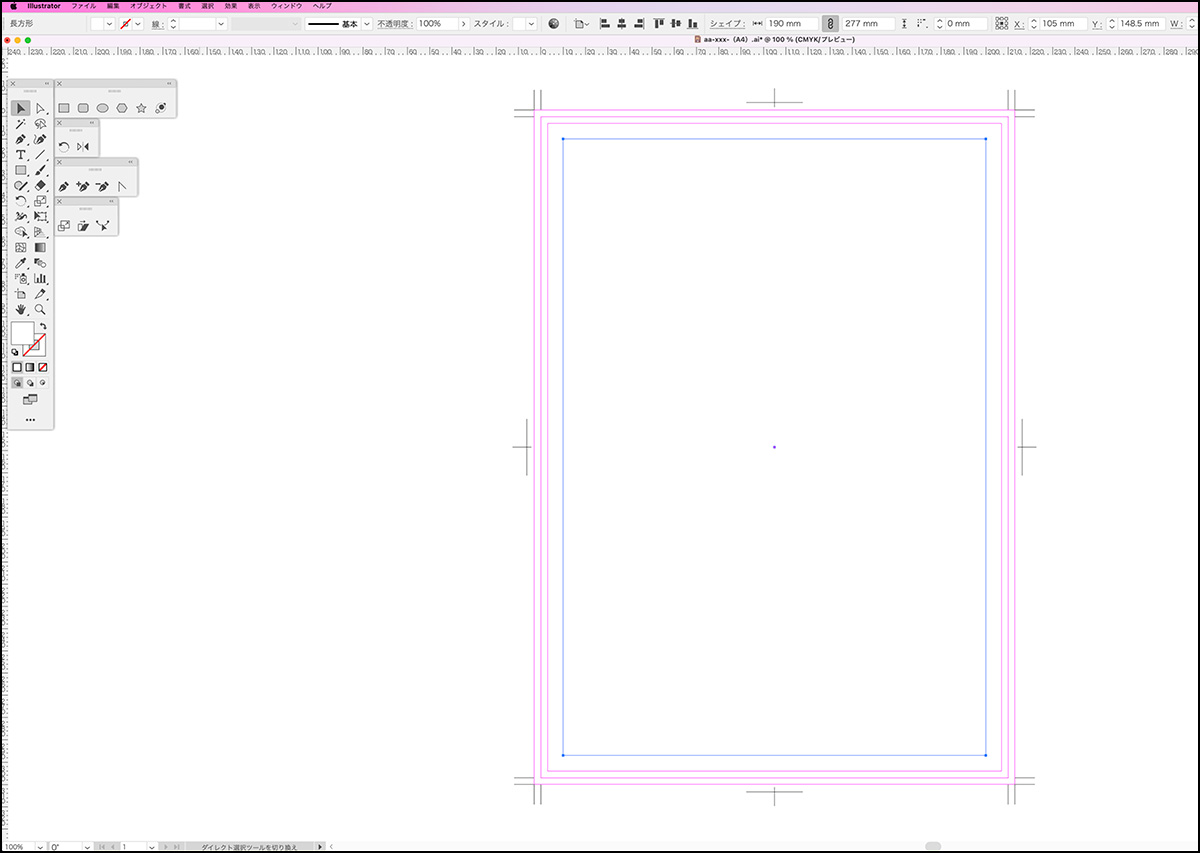
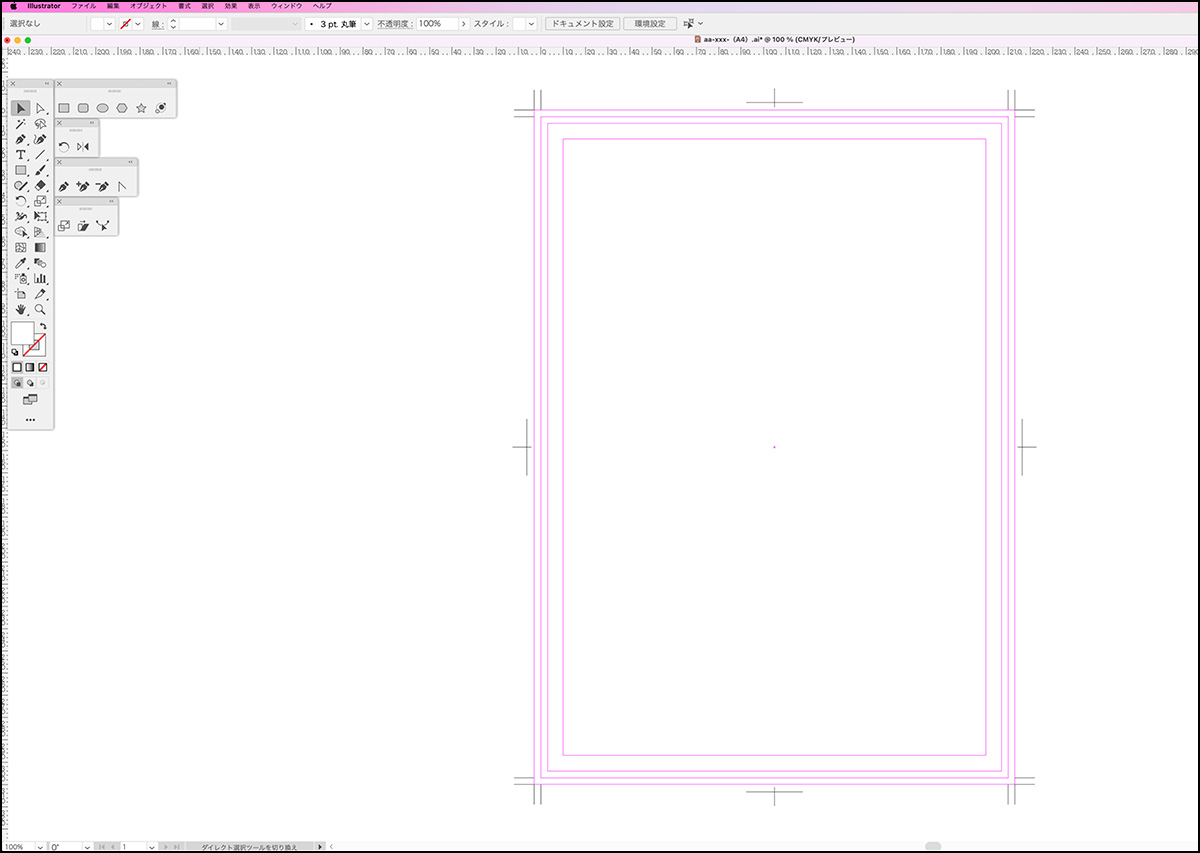
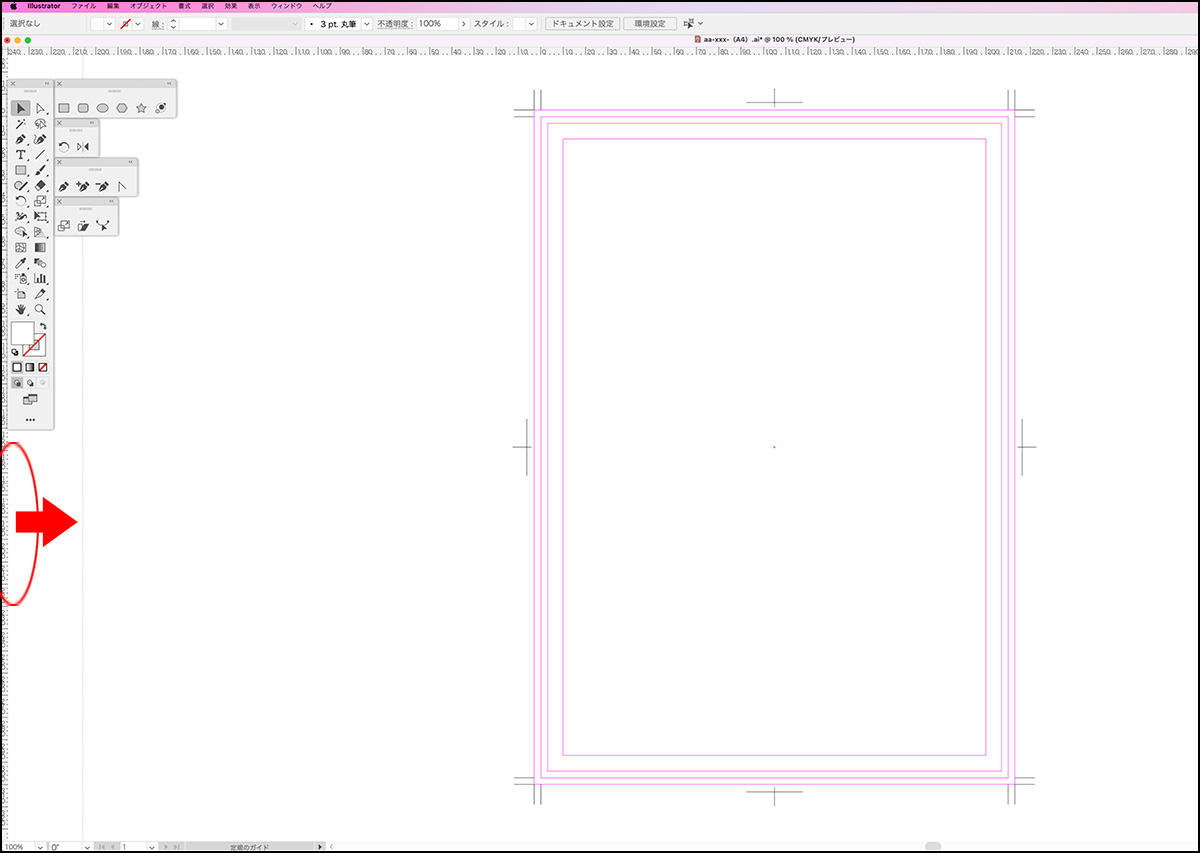
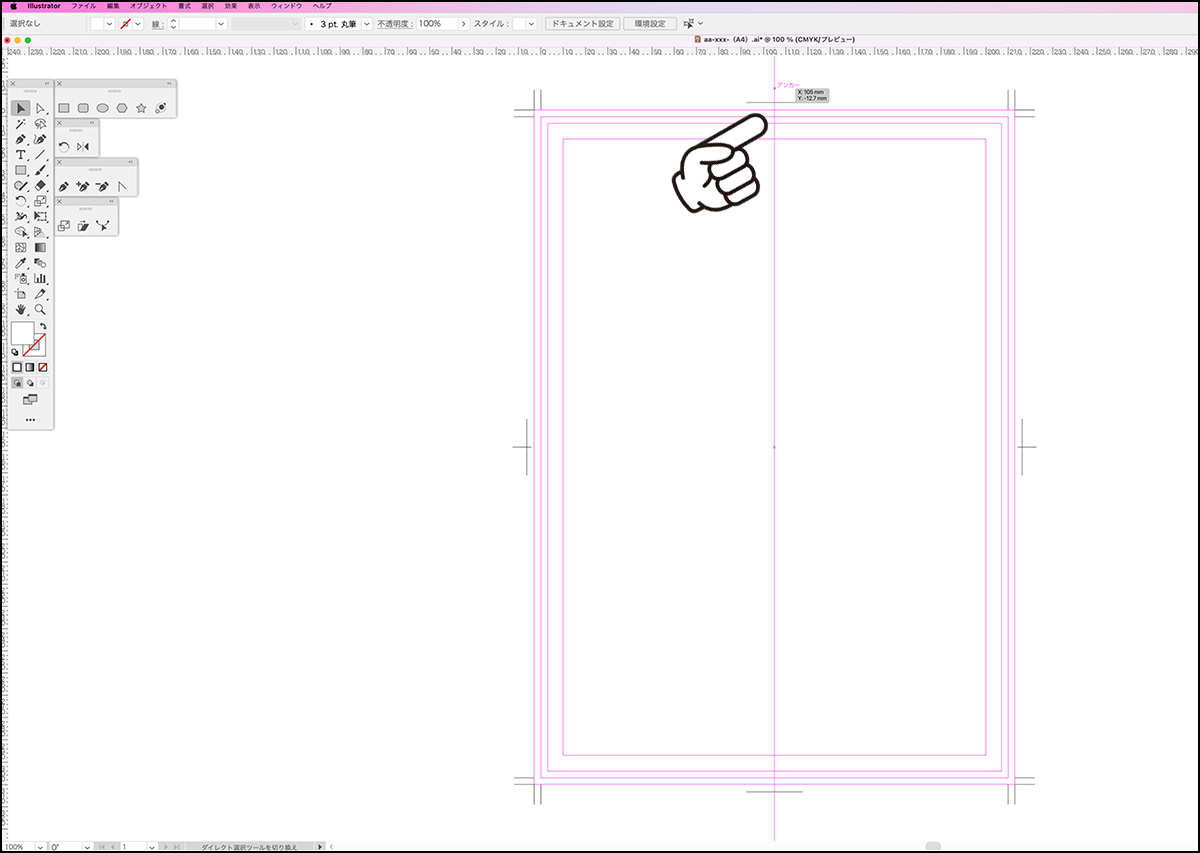

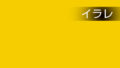
コメント